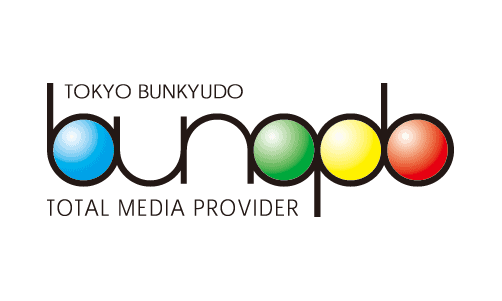校正者にどのようにPDFを渡し、そしてPDFを戻してもらうかは、スムーズな校正作業を行う上で大変重要なことです。校正者に校正以外の作業負担ができるだけかからないようにすることも、依頼者の重要な役割です。今回は、メールベースでの依頼方法について紹介します。
〇複数の校正者がいるとき
Acrobatの機能を使います。Acrobatには、複数の校正校正者にメールで校正依頼する機能が備わっています。この機能を使うと、校正者からメールで戻って来た校正PDFから注釈だけを取り出して元文書に結合し、注釈を1つのPDFにまとめられるというメリットがあります。ここでは、メールを依頼する手順から、校正者側の画面がどのようになるかを見てみます。
1 校正依頼のメールを送る
校正してほしいPDFを開き、「注釈」パネルの「レビュー」から「電子メールレビュー用に送信」をクリックします。

「はじめに」ウィンドウが開いたら、[次へ]をクリックします。

校正者のメールアドレスを入力します。複数の校正者に依頼する場合は、改行してメールアドレスを入力してください。
入力したら[次へ]をクリックします。

「件名」「メッセージ」を入力します。サンプルでは、初期設定のままになっていますが、適宜、校正校正者の名前や依頼文を入れるなどの調整をしてください。
終わったら[レビュー依頼を送信]をクリックします。これで、メールが送信されます。

2 校正者の操作
校正者に、依頼者からのメールが届きました。PDFはメールに添付されているので、PDFを保存します。
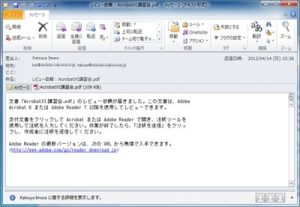
添付されてきたPDFをAcrobatまたはAdobe Readerで開きます。このPDFは、自動でAdobe Readerでも注釈が利用できるようになっています。
校正者注釈ツールを使って校正したら、画面上部のバーに表示された[注釈を送信]をクリックします。

「注釈を送信」ウィンドウが開くので、必要に応じてメッセージの文面を変更し[送信]をクリックします。
これで、校正したPDFを依頼者に返信できました。
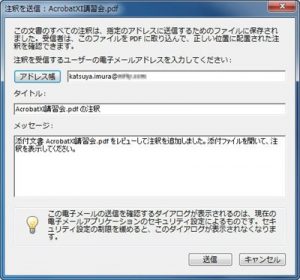
3 校正PDFを開いて注釈をまとめる
依頼者は、校正者からの返信メールを受信したら、添付されているPDFを開きます。
PDFは保存せずにそのまま開いても問題ありません。

「注釈を結合しますか?」画面のウィンドウが表示されるので[はい]をクリックします。
配置されたというウィンドウが表示されたら[OK]をクリックします。

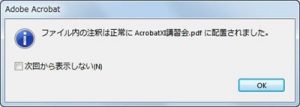
校正依頼時に開いていた元のPDFに、校正者からの注釈が結合されます。
すべての校正者からの返信メールで同じ作業を行えば、元PDFに注釈がまとまるので、元文書を修正する際の校正漏れを少なくできます。

注釈をまとめる元のPDFを開きます。「注釈」パネルを開き「注釈のリスト」の右上に表示された「オプション」ボタンをクリックし[データファイルの取り込み]をクリックします。
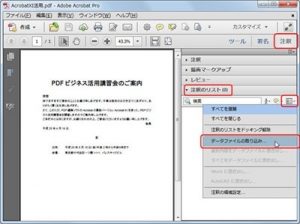
「注釈の取り込み」ダイアログボックスが開くので、校正者から戻ってきたPDFを選択して[開く]をクリックします。
これで、校正者が追加した注釈が元のPDFに取り込まれます。